Стрес тест процесора за допомогою intelburntest, допомога в усуненні синіх екранів смерті (bsod)
Окремо хотілося б сказати, що однією з основних причин виходу з ладу жорстких дисків є занадто висока температура, при якій вони працюють. Також хочу сказати, що розгін підвищує продуктивність системи, проте знижує стабільність. Часто можливість розгону це більше маркетинг ніж реальна необхідність.
Зверніть увагу, що одними з перших рекомендацій, які дають фахівці з появою синіх екранів смерті:
- відключення всіх розгонів;
- перевірка температурних режимів роботи компонентів;
- чистка від пилу і правильне накладання термопасти.
У цьому статті ми розглянемо стрес тестування процесора за допомогою програми IntelBurnTest.
Завантажуємо і встановлюємо програму HWiNFO з сайту розробника. Ми будемо використовувати її для зняття показників термодатчиків. Запускаємо програму і ставимо галочку "Sensors only" і натискаємо "Run".
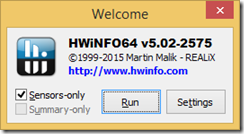
Програма відобразить дані сенсорів, які вона підтримує, нас буде цікавити температурні сенсори процесора. Але спочатку розберемося трохи з термінологією. Є температура процесора:
CPU Temperature = Tcase
Ця температура вимірюється діодом, який розміщений між ядрами на верхній частині процесора. Якщо не вказано інше, зазвичай у всій документації мається на увазі ця температура. Наступне поняття:
Core Temperature = Tjunction
Tjunction (також TJ) - це температура ядра процесора. Цей показник знімається за допомогою цифрового сенсора DTS (digital thermal sensor), який знаходиться всередині кожного ядра процесора.
Сучасні процесори передбачає механізм захисту від перегріву, який має на увазі зниження тактової частоти, а якщо це не допомагає - відключення процесора. Тому "поламати" процесор таким чином практично нереально. Дуже давно можна було легко поламати процесори Duron фірми AMD, якщо зняти з нього кулер і включити системний блок.
"Мобільні процесори не мають вбудованого теплорозподільника, на відміну від десктопних процесорів. Тому для мобільних процесорів вказується величина Tjunction Max замість Tcase Max. ". Що таке тепло розподільник добре видно на зображенні нижче.
Повернемося до мого девайсу. Як бачимо зараз максимальна температура процесора 46.3 градуса, що є хорошим показником (будемо вважати це температурою простою).
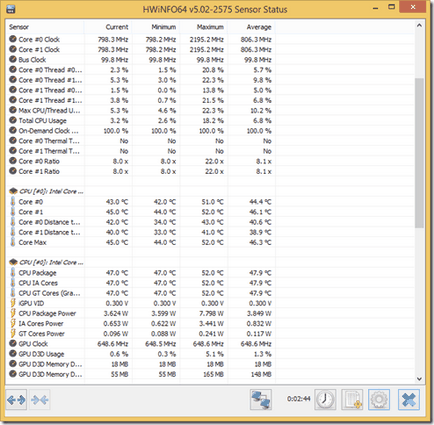
Перед тестуванням визначаємо максимальні робочі температури для своїх процесорів:
На жаль дану інформацію можна подивитися не для всіх процесорів. У мене ноутбук з процесором Intel Core i3-2330M, як видно на скріншоті нижче.
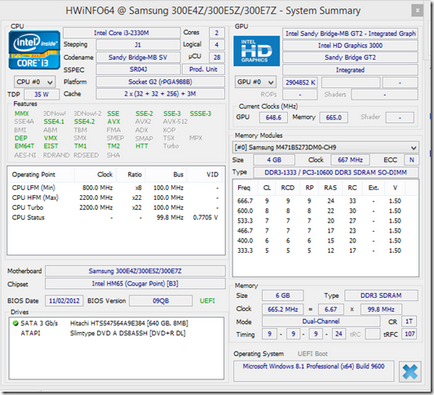
Для мого PGA корпусу значення Tjunction одно 85С.
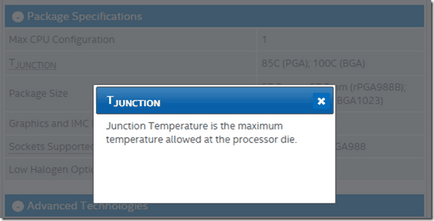
Те що написано щодо "Junction Temperature is the maximum temperature allowed at the processor die" слід перекладати як ". максимально допустима температура процесора ".
У чому сенс усього цього. Сенс в тому, що якщо температура простою у вас наприклад 50C - це ОК. Але ось ви запустили свою улюблену іграшку і тепер температура вашого процесора 82с, а у нього Tjunction = 80. Це вже не ОК. Це не означає, що щось зламається, просто процесор включить захисні механізми, які знизять продуктивність, щоб не зламатися. Зовсім інше питання, коли ви розігнали процесор і добре його охолоджуєте, тоді процесора може працювати нестабільно, що може призводити до BSOD-ам.
Запускаємо програму і натискаємо "Start".
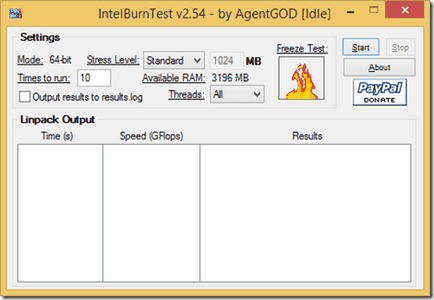
Якщо температура процесора піднімається вище максимально допустимої вам необхідно зупинити тестування з метою уникнення можливих поломок
У процесі тестування температура піднімається до 84 градусів, що видно на скріншоті нижче.
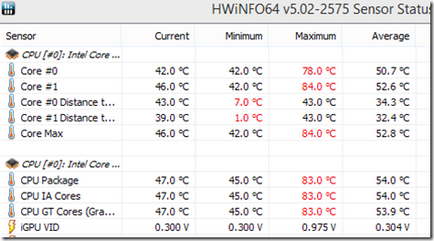
Тестування завершилося менше ніж за 6 хвилин.
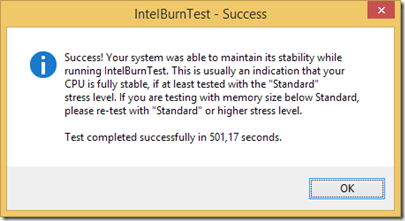
Тепер дивимося на результати тестування.
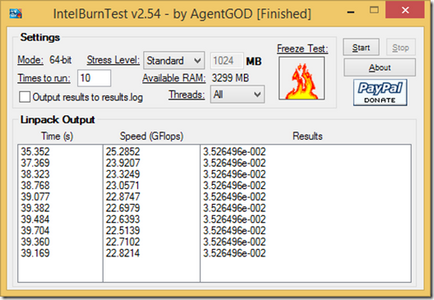
Тут звертаємо увагу на 3-ий стовпець (Results). Однакові значення для кожної з ітерації говорять про стабільність. А результат наведений нижче - говорить про те, що система працює нестабільно.
Time (s) Speed (GFlops) Result
15.245 43.7434 5.380399e + 003
15.250 43.7303 8.675501e-002
15.162 43.9816 3.570760e-002
Також про нестабільність будуть говорити зависання або крах системи.